Deep Security 11のサポートは終了しています。バージョンセレクタ(上記)を使用して、より新しいバージョンのヘルプセンターを表示します。
本ヘルプセンターは英語版を翻訳したものです。また、一部には翻訳ソフトウエアにより機械的に翻訳した内容が含まれます。翻訳については順次対応しておりますが、最新の情報になっていない場合があります。最新の情報は英語版のページでご確認ください。表示言語は、画面右上の言語名をクリックして切り替えられます。
本ヘルプセンターの一部の記事には外部リンクが含まれています。リンク切れなどお気づきの点がございましたら、トレンドマイクロサポート窓口までご連絡ください。
セキュリティアップデートの取得と配布
Deep Security環境は、潜在的な脅威を特定するために使用されるセキュリティアップデートによって常に最新状態を維持する必要があります。
セキュリティアップデートには次の2種類があります。
- パターンファイルアップデートは不正プログラム対策モジュールで使用されます。
- ルールアップデートは次のモジュールによって使用されます。
- ファイアウォール
- 侵入防御
- 変更監視
- セキュリティログ監視
Trend Microは新しいルールアップデートを毎週火曜日にリリースし、新しい脅威が検出されたときは追加のアップデートをリリースします。最新のアップデートに関する詳細については、トレンドマイクロのセキュリティ情報を参照してください。
セキュリティアップデートを設定するには、次の手順を実行する必要があります。
- セキュリティアップデート元および設定を指定する
- 不正プログラム対策エンジンのアップデートを設定する
- Relay有効化済みAgentをRelayグループにグループ化し、AgentおよびApplianceにRelayグループを割り当て、セキュリティアップデートおよびソフトウェアアップデートのRelay設定を指定する(Relayによるセキュリティとソフトウェアのアップデートの配布を参照)
- セキュリティアップデートを実行する
- Special case:オフライン環境におけるRelay有効化済みAgentでのアップデートを設定する
いつでも、セキュリティアップデートのステータスを確認することができます。
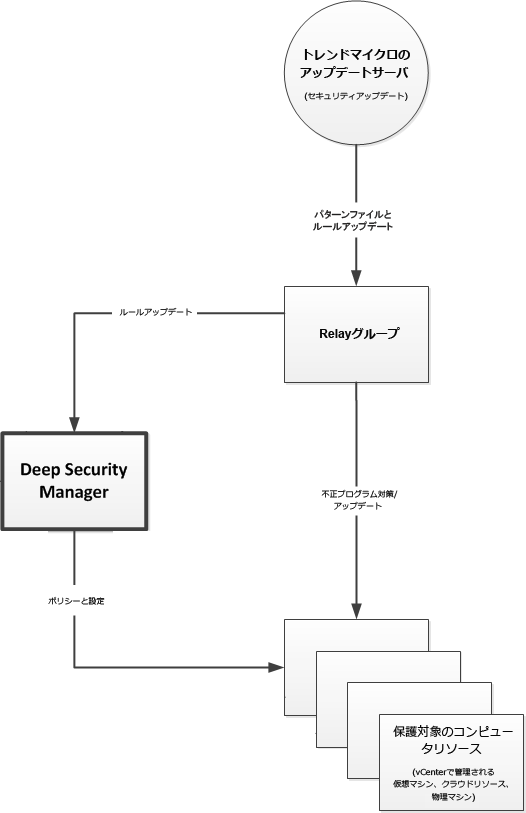
セキュリティアップデート元および設定を指定する
- [管理]→[システム設定]→[アップデート] の順に選択します。
- [セキュリティアップデート元] を設定します。初期設定では、アップデート元はインターネット経由でアクセスするトレンドマイクロのアップデートサーバに設定されています。トレンドマイクロサポートセンターから別途指示があった場合を除き、初期設定をそのまま使用してください。その他のアップデート元がある場合は、そのURLを [その他のアップデート元] ボックスに「http://」または「https://」から入力します。
- [セカンダリのアップデート元] でパターンファイルアップデートを設定します。通常、AgentはRelay有効化済みAgentに接続してセキュリティアップデートを取得します。しかし、Deep Security ManagerまたはRelayとの通信が常時確保されていないローミングするコンピュータにAgentがインストールされている場合は、[Relayに接続できない場合、セキュリティアップデート元からの直接ダウンロードをAgent/Applianceに許可] を選択すると、Relayグループを使用できない場合に、上記の手順で指定したアップデート元を使用するようにAgentを設定できます。
- 通常は、Deep Security ManagerがAgentまたはApplianceにパターンファイルアップデートのダウンロードを指示します。[Deep Security Managerにアクセスできない場合、セキュリティアップデートの自動ダウンロードをAgent/Applianceに許可] を選択すると、AgentがDeep Security Managerと通信できない場合にも、設定済みのアップデート元からアップデートをダウンロードします。
コンピュータがManagerにアクセスできず、近くに利用できるサポートサービスがない場合に、問題を含んでいる可能性のあるセキュリティアップデートを導入するというリスクを冒したくないときは、コンピュータでこのオプションの選択を解除することができます。
- トレンドマイクロでは、定期的にDeep Securityルールのアップデートを配信しています。[新しいルールアップデートを自動的にポリシーに適用] の設定では、ルールアップデートをDeep Securityのポリシーに自動的に適用するかどうかを決定します。このオプションを選択しない場合は、[管理]→[アップデート]→[セキュリティ] 画面で [ルールをポリシーに適用] ボタンをクリックし、ダウンロードしたルールアップデートをポリシーに手動で適用する必要があります。この設定をオフにしている場合は、新しいセキュリティアップデートはダウンロードされるのみで、Managerには適用されません。適用するには、[管理]→[アップデート]→[セキュリティアップデート] で、[すべてのルールアップデートを表示] を開いて手動で適用を実行します。初期設定では、ポリシーに対する変更は自動的に適用されます。この動作を変更するには、コンピュータエディタまたはポリシーエディタ
 You can change these settings for a policy or for a specific computer.
To change the settings for a policy, go to the Polices page and double-click the policy that you want to edit (or select the policy and click Details).
To change the settings for a computer, go to the Computers page and double-click the computer that you want to edit (or select the computer and click Details).で [設定]→[一般] 画面を開き、[ポリシーの変更をすぐに送信] エリアの [ポリシーの変更をコンピュータに自動的に送信] 設定を変更します。
You can change these settings for a policy or for a specific computer.
To change the settings for a policy, go to the Polices page and double-click the policy that you want to edit (or select the policy and click Details).
To change the settings for a computer, go to the Computers page and double-click the computer that you want to edit (or select the computer and click Details).で [設定]→[一般] 画面を開き、[ポリシーの変更をすぐに送信] エリアの [ポリシーの変更をコンピュータに自動的に送信] 設定を変更します。 -
セキュリティアップデートの実行命令が送信された後、その命令が実行されない場合にアラートが発令されるまでの期間を設定できます。[管理]→[システム設定]→[アラート] をクリックし、[次の期間を超えてアップデートが行われなかった場合にアラートを発令] の値を変更します。
不正プログラム対策エンジンのアップデートを設定する
セキュリティ保護を強化するために、不正プログラム対策エンジンのアップデートを自動化することもできます。デフォルトでは、この設定は無効になっていて、[コンピュータの詳細]→[アップデート]→[高度な脅威検索エンジン] の [最新版] セクションで「なし」と表示されます。
不正プログラム対策エンジンのアップデートを有効にするには
- [コンピュータ] または [ポリシー] に移動し、アップデートするコンピュータまたはポリシーをダブルクリックします。
- [設定]→[検索エンジンアップデート] の順に選択します。[不正プログラム対策エンジンを自動的にアップデートする] の横にあるドロップダウンメニューから [はい] を選択します。
セキュリティアップデートを実行する
セキュリティアップデートをチェックするには、定期的にチェックを実行する「セキュリティアップデートの確認」予約タスクを設定することをお勧めします。詳細については、Deep Security予約タスクの設定を参照してください。
手動でセキュリティアップデートを開始することもできます。
- 特定のAgentでセキュリティアップデートを実行するには、[コンピュータ] に移動して、Agentを選択し、右クリックして[処理]→[セキュリティアップデートのダウンロード] を選択します。
Special case:オフライン環境におけるRelay有効化済みAgentでのアップデートを設定する
一般的な環境では、少なくとも1つのRelay有効化済みAgentを設定し、トレンドマイクロのアップデートサーバからアップデートをダウンロードするように設定できます。残りのAgentやApplianceは、このRelay有効化済みAgentに接続してアップデートをダウンロードします。ただし、Relay有効化済みAgentがインターネット経由でアップデートサーバに接続できない場合は、非武装地帯 (DMZ) でセキュリティアップデートを取得してからオフラインのRelayにコピーできるようにRelayを設定する必要があります。詳細については、インターネットにアクセスできない エージェントを設定するを参照してください。
セキュリティアップデートのステータスを確認する
[セキュリティアップデートの概要] 画面 ([管理]→[アップデート]→[セキュリティ]) には、セキュリティアップデートの状態が表示されます。
- トレンドマイクロのアップデートサーバ: Relayがトレンドマイクロのアップデートサーバに接続して、最新のセキュリティアップデートの有無を確認できるかどうかが表示されます。
- Deep Security: 最後に成功した確認とダウンロードがいつ行われたかと、次回に予定されている確認がいつ行われるかが表示されます。
[すべてのRelayは同じコンポーネントを保持しています] では、すべてのRelayが前回正常にダウンロードされたパターンファイルアップデートを配布していることが示されます。最新でない場合、通常はトレンドマイクロのアップデートサーバと通信できないことが原因です。これは、Relayが意図的に「オフライン環境」にあり、手動でアップデートする必要があるか、またはネットワーク接続に問題があることを示しています。同期されていないRelayがある場合は、そのRelayへのリンクが表示されます。
- コンピュータ: Relayに格納されているパターンファイルアップデートと比較して、すべてのコンピュータが最新であるかどうかを示します。[パターンファイルをコンピュータに送信] をクリックすると、すべてのコンピュータが割り当てられたRelayから最新のパターンファイルアップデートを取得します。
パターンファイルアップデートの詳細を確認する
[管理]→[アップデート]→[セキュリティ]→[パターンファイル] 画面には、パターンファイルアップデートを構成するコンポーネントのリストが表示されます。このページは、Deep Securityに有効なRelayがある場合のみ表示されます。
- コンポーネント: アップデートコンポーネントの種類。
- 対象: このコンポーネントの対象となるDeep Security製品。
- プラットフォーム: アップデート対象のOS。
- 現在のバージョン: 現在トレンドマイクロからDeep Securityにダウンロード済みであり、RelayおよびDeep Security Managerによって配布されるアップデート内のコンポーネントのバージョン。
- 前回のアップデート: 現在ダウンロードされているセキュリティアップデートをトレンドマイクロから取得した日付。
ルールアップデートの詳細を確認する
[管理]→[アップデート]→[セキュリティ]→[ルール] 画面では、Deep Security Managerのデータベースにダウンロードされた、侵入防御、変更監視、およびセキュリティログ監視の最新ルールのリストを表示します。
この画面からは次の処理を実行できます。
- ルールアップデートの詳細を表示する: ルールアップデートを選択して [表示] をクリックすると、アップデートに含まれる特定のルールのリストなどの詳細が表示されます。
- ルールアップデートをロールバックする: お使いの環境で最新のルールアップデートに問題が発生した場合、以前のルールアップデートにロールバックできます。以前のアップデートにロールバックすると、ロールバックの影響を受けるすべてのポリシーが、そのポリシーを使用しているすべてのコンピュータ上でアップデートされます。ロールバックするルールアップデートを選択し、[ロールバック] をクリックします。Deep Security Managerによって生じる変更の概要が生成されるため、ロールバックを確定する前に変更内容を確認できます。
- 現在のルールセットを再適用する:
 ルールアップデートが適用されていることを示します。Deep Securityによって保護されているコンピュータにルールアップデートを再適用するには、ルールアップデートを右クリックして [再適用] をクリックします。
ルールアップデートが適用されていることを示します。Deep Securityによって保護されているコンピュータにルールアップデートを再適用するには、ルールアップデートを右クリックして [再適用] をクリックします。 - ルールアップデートをインポートする: ルールアップデートは、「セキュリティアップデートの確認」予約タスクの実行時、または [管理]→[アップデート]→[セキュリティ] 画面で [アップデートを確認してダウンロード] をクリックしたときに、Deep Securityに自動的にインポートされます。ルールアップデートを手動でインポートする必要があるのは、インストール時にトレンドマイクロのアップデートサーバに接続できなかったか、サポートプロバイダから指示された場合のみです。
- ルールアップデートをエクスポートする: サポート担当者から別途指示があった場合を除き、通常の状況下では、ルールアップデートをエクスポートする必要はありません。
- ルールアップデートを削除する: [削除] をクリックすると、選択したルールアップデートがDeep Security Managerデータベースから削除されます。
Deep Security Managerのデータベースに保持するルールアップデートの個数は、[管理]→[システム設定]→[ストレージ] タブで設定できます。
コンピュータでRelay機能が有効になっている場合、コンピュータエディタの [セキュリティのアップデート] 画面には、AgentおよびApplianceにRelayが現在配布中のコンポーネントが表示されます。コンピュータで不正プログラム対策モジュールが有効になっている場合は、コンピュータでローカルで有効なパターンファイルも表示されます。また、この画面からセキュリティアップデートをダウンロードしたりロールバックしたりすることもできます。